CHAPITRE 3 INTRODUCTION Perdre des données importantes peut être dramatique! C'
CHAPITRE 3 INTRODUCTION Perdre des données importantes peut être dramatique! C'est pourtant une situation qui survient plus souvent qu'on ne le croit. Une personne peut supprimer un fichier en le confondant avec un autre, un virus peut effacer l'ensemble d'un dossier ou encore un disque dur peut subir un choc le rendant inopérant. Dans tous les cas, la personne pourrait perdre des documents importants qui ont une grande valeur pour elle. Toute question sur le "comment récupérer des fichiers supprimés ?" n'aura pas de sens si le support lui même n'est pas détectable par le périphérique l'utilisant. C'est la phase du diagnostic qui est la plus difficile à effectuer et la plus délicate. Récupération de fichiers après une erreur de formatage. Récupération de fichier après réinstallation de Windows Récupérer des fichiers à partir d` une corbeille vide. Restaurer les fichiers après une erreur de partitionnement. Récupération du disque après plantage du disque dur. La demande de récupérer des données après formatage est très rencontrée Récupération d`un fichier efface : Récupération de données (Data Recovery) définition : La récupération de données (Data Recovery en anglais) (ou restauration de données) est une opération informatique qui consiste à retrouver les données perdues à la suite d'une erreur humaine, une défaillance matérielle ou une défaillance logique, c`est une opération qui consiste à transférer des données d'un disque , d'une clé USB, ou plus généralement d'un support de stockage malade quelconque vers un support de stockage sain. Cette récupération implique l'utilisation de tous les moyens disponibles, quelques soit l'état du support en panne, si besoin est. La réparation de clé USB non reconnue ou la réparation de disque, etc… Récupérer une donnée, est une étape essentielle dans le processus de la récupération de données. Un service de récupération de données inclut les opérations suivantes : 1. Réparation du disque 2. Clonage du support 3. Analyse du clone 4. Extraction des données trouvées 5. Inspection et compte rendu 6. Transfert des données sur un disque ATTENTION : Vous ne pourrez pas enregistrer les fichiers récupérés sur le même disque à partir du quel vous les aurez récupérés, sinon ils seront impossibles à lire ! Pour éviter de venir réécrire par dessus les données à récupérer, un truc fréquemment recommandé est l'utilisation d'un "Live CD", un CD contenant un système d'exploitation et sur lequel il est possible de démarrer l'ordinateur. Un exemple d'un tel CD est Knoppix. En démarrant son ordinateur avec un tel CD, il est possible de tenter la récupération de données sans rien écrire sur le disque dur et donc d'éviter d'écraser les données à récupérer! Les différents types de pannes Les pannes matérielles. Une panne matérielle survient lorsqu'une composante physique est la cause de la perte de données. Les pannes logiques (ou "pannes logicielles"). Une panne logique survient lorsque tout fonctionne parfaitement au niveau matériel, mais que la perte de données est due à une mauvaise manipulation ou à un problème d'ordre logiciel. La suppression d'un fichier par inadvertance ou l'attaque d'un virus en sont deux exemples. Dans le cas d'une panne logique, il est possible de tenter une récupération des données en utilisant un logiciel de récupération Les logiciels de récupération de données Il existe des dizaines de logiciels de récupération de données et chacun a ses forces et faiblesses. Il s'agit de lire leurs spécifications pour trouver celui qui convient à son problème. Certains sont gratuits et d'autres payants. Voici quelque exemple de logiciels populaires, mais payants: Handy Recovery Handy Recovery Data Recovery Software sous win 7 Data Recovery Software sous win7 R-Studio R-Studio Et quelques autre gratuits: Recuva Recuva PC Inspector File Recovery Pc inspector File Recovery Ontrack EasyRecovery Ontrack EasyRecovery REMARQUE Le point le plus important pour s'éviter tous les soucis associés à la récupération de données, c'est d'effectuer une sauvegarde de ses données importantes le plus souvent possible. Si on a accès à une copie de sauvegarde de ses données importantes, une panne matérielle ou logicielle n'est plus aussi dramatique. Il est donc fortement recommandé de faire de telles copies de sauvegardes régulièrement, sur CD/DVD, sur clé USB ou en ligne. Très souvent, dans le cas de récupération de disque dur après formatage et la récupération de fichiers supprimés, on peut se retrouver avec des données récupérées en vrac. C'est-à-dire que ces fichiers ont perdu leur nom d'origine, leurs attributs (date, créateur, etc), et leur arborescence. Ce qui rend l'identification et la reconnaissance de ces données très difficile et délicates, car il faut tester ces fichiers à la main un par un. Du côté du récupérateur de données de disque dur externe. Edition de disque dur Il est assez fréquent que des problèmes surviennent sur des disques durs, et qu’on ne puisse les résoudre sans l’aide d’outils d’édition de disque techniquement avancés. Ces problèmes incluent : - la sauvegarde, la copie et/ou la restauration d’importants secteurs de données d’un disque dur ; - la recherche et/ou l’extraction d’informations effacées par accident, ou perdues du fait de défaillances matérielles ou logicielles ou d’attaques virales. L`édition de disque Prend en charge un bon nombre d’encodages qui permettent d’interpréter correctement le contenu des secteurs du disque dur. En utilisant un éditeur , l'utilisateur peut voir ou éditer le contenu exact (et complet) d'un fichier Rappel sur le fonctionnement d`un disque dur a – Piste b- secteur c- secteur d`une piste d-cluster ou bloc Un disque dur est une mémoire de masse magnétique composée d'un ou plusieurs plateaux. Chaque plateau est composé de pistes. Les pistes situées à un même rayon forment un cylindre. Chaque piste est délimitée en secteurs ou blocs qui contiendront les données. Un secteur fait 512 octets. Un disque dur possède également une ou plusieurs têtes de lecture pour pouvoir lire et écrire les données. Il y a autant de têtes que de surfaces à lire (en fonction des différents plateaux). Correction des erreurs surface de disk scandisk Vérifier la présence d'erreurs sur le disque dur et les corriger : ScanDisk. L'utilitaire ScanDisk permet de retrouver des erreurs physiques et logiques sur votre disque dur : physique : certains secteurs du disque sont matériellement endommagés logique : certains fichiers sont altérés Par défaut, ScanDisk s'exécute automatiquement chaque fois que le système d'exploitation n'est pas correctement arrêté (mauvaise manipulation, coupure de courant, plantage de la machine). Il recherche alors les éventuelles erreurs d'écriture et les corrige. Remarque Scandisk est un utilitaire de vérification de disque qui a succédé à chkdsk (pour Check Disk) à partir de la version 6 de MS-DOS. Des versions pour Windows (Scandskw.exe) ont également vu le jour, mais depuis Windows XP, Microsoft à réintégré chkdsk. CHKDSK (« Check Disk ») - Vérification et réparation du système de fichiers et des erreurs disque La commande Windows CHKDSK (« Check Disk ») permet de s'assurer que, sur un volume donné, le système de gestion des fichiers n'est pas endommagé (et le répare ), et que les surfaces disque ne sont pas dégradées à certains endroits (et marques ces endroits pour qu'ils ne soient plus utilisés). La commande CHKDSK vérifie : - Les erreurs logiques : Le « Système de fichiers », taille, nombre de cluster, etc. ... - Les index - Les métadonnées des descripteurs de sécurité (droits, par utilisateur et par groupe d’utilisateurs, de lecture / écriture / exécution / création / suppression..., dates diverses (création, modification du contenu, modification des droits, dernier accès...), propriétaire et groupe de propriétaires du fichier, etc. ...). - Les erreurs physiques - Les données des fichiers (surfaces disques occupées) - Les surfaces disques libres. CHKDSK - Sauvegarder avant de réparer Il est vivement conseillé de sauvegarder tous ses fichiers et répertoires (tout son disque) avant d'exécuter un CHKDSK incluant une réparation (cases cochées en mode graphique (sous Windows) ou commutateur /F et/ou /R ou /B utilisés en mode ligne de commande). CHKDSK va tenter de récupérer les données se trouvant dans des zones abimées mais, s'il n'y arrive pas, il détruit les zones abimées et il n'y a plus aucun recours pour récupérer ces données). La commande CHKDSK peut se lancer de deux manières : - A partir des outils windows (c'est le mode conseillé à adopter) : Faire : Explorateur de Windows > Clic droit sur le volume à analyser > Propriétés > Onglet "Outils" > Dans le paragraphe "Vérification des erreurs", clic sur le bouton "Vérifier maintenant" > Sous Vista ou suivants, accepter la demande d'élévation de privilèges > Dans la fenêtre qui s'ouvre, cocher les deux cases > Démarrer la vérification. Lancement, sous Windows, de la vérification du système de fichiers et des erreurs disques Bien que cela ne se voit pas, ceci lance la commande CHKDSK. CHKDSK, en mode correction d'erreurs, exige d'ouvrir le volume de manière exclusive, pour son seul usage. Si vous souhaitez que CHKDSK corrige les erreurs du disque système (de la partition contenant Windows en train de s'exécuter), il exigera un redémarrage du système afin de prendre le contrôle exclusif du volume système. L’exécution uploads/Industriel/ chapitre3-recup-de-donnees.pdf
Documents similaires









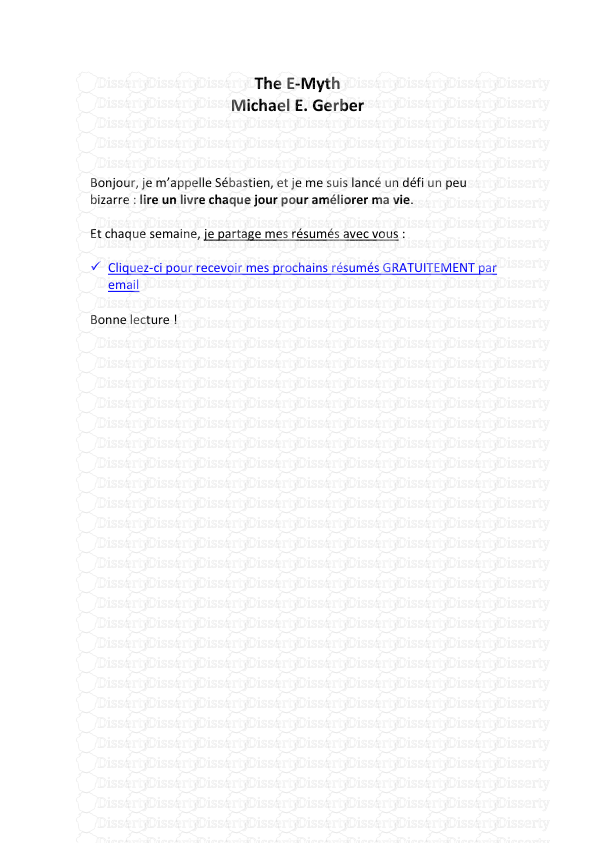
-
72
-
0
-
0
Licence et utilisation
Gratuit pour un usage personnel Attribution requise- Détails
- Publié le Mar 10, 2022
- Catégorie Industry / Industr...
- Langue French
- Taille du fichier 1.4547MB


